Форматування тексту
У блочному редакторі змінювати формат тексту можна як у всьому блоку, так і у кожному рядку (абзаці) окремо.
Форматування блоку
Для форматування блоку необхідно виділити блок, натиснувши на нього, щоб з'явився фіолетовий рамка навколо виділеного блоку.
 Виділений блок
Виділений блок
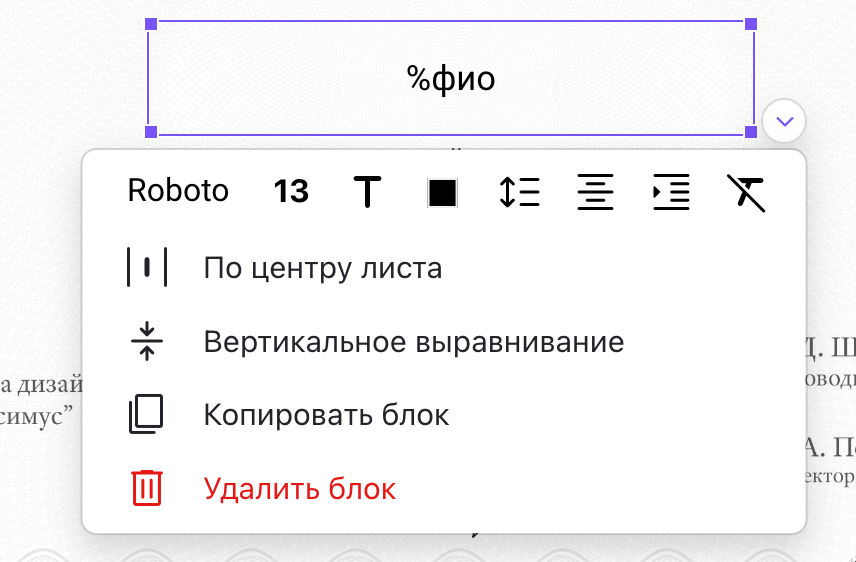 Меню форматування блоку
Меню форматування блоку
У меню форматування блоку можна вибрати наступні дії:
- Змінення шрифту
- Змінення розміру шрифту
- Змінення начерку шрифту (жирний, курсивний, підкреслений)
- Змінення кольору (тексту, фону, обводки)
- Змінення міжрядкового інтервалу, а також додавання відступів
- Вирівнювання тексту по лівому, правому краю та по центру
- Додавання абзацних відступів
- Очищення всіх стилів форматування
- Розміщення блоку по центру аркуша
- Вертикальне вирівнювання тексту всередині всього блоку
Будь-які дії, виконані через меню форматування блоку, застосовуються до всього тексту всередині виділеного блоку або блоків.
Форматування тексту всередині блоку
Крім того, для кожного рядка (абзацу) доступно окреме змінення формату. Для того, щоб форматувати текст, необхідно увійти в режим редагування блоку. Для цього слід повторно натиснути на потрібний текстовий блок. У даному випадку рамка розфарбується в зелений колір - блок перейде в режим редагування тексту.
 Блок в режимі редагування тексту
Блок в режимі редагування тексту
Ліворуч від рядка (абзацу), на якому стоїть курсор, з'явиться кнопка виклику меню форматування рядка. Не потрібно виділяти текст у рядку, щоб змінити його формат - достатньо поставити курсор на потрібний рядок (абзац).
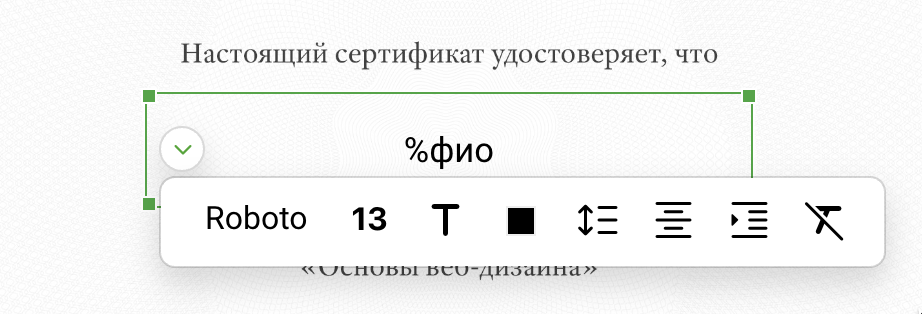 Меню форматування рядка (абзацу)
Меню форматування рядка (абзацу)
Змінити форматування окремих слів або літер всередині рядка неможливо. Всі дії застосовуються до всього рядка (абзацу). Однак, якщо виділити текст всередині рядка і натиснути Crtl+i, то текст можна зробити курсивом, Ctrl+b - жирним, Ctrl+u - підкресленим.
У режимі форматування тексту доступні майже ті ж дії:
- Змінення шрифту
- Змінення розміру шрифту
- Змінення начерку шрифту (жирний, курсивний, підкреслений)
- Змінення кольору тексту
- Змінення міжрядкового інтервалу, а також додавання відступів
- Вирівнювання тексту по лівому, правому краю та по центру
- Додавання абзацних відступів
- Очищення всіх стилів форматування
Вибір шрифтів
За замовчуванням, в редакторі додано найпопулярніші шрифти. Якщо потрібного шрифту немає, то у меню вибору шрифту кнопка «Інші шрифти» відкриває вікно додавання шрифтів з каталогу. Там є розділення по начерку та типу шрифтів. На панелі «Мої шрифти» показуються шрифти, додані з каталогу.
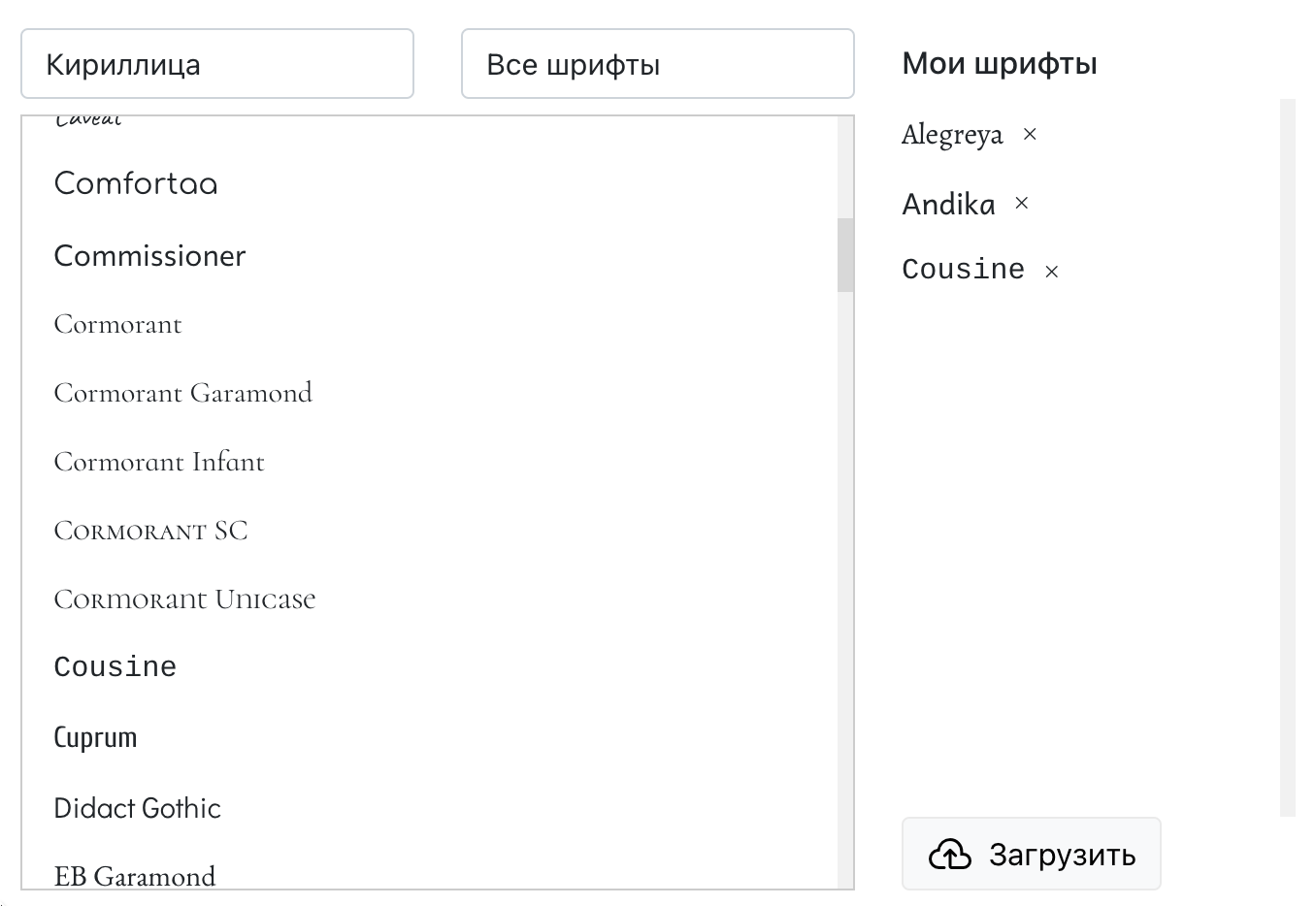 Вікно каталогу шрифтів
Вікно каталогу шрифтів
Крім того, можна завантажити свій шрифт, натиснувши на кнопку «Завантажити». Підтримуються шрифти в форматі TTF та OTF. Якщо завантаження не працює, можна спробувати завантажити шрифт в іншому форматі.
Зміна розміру шрифту
Розмір шрифту можна вказати як з передвстановлених, так і ввести цифру та натиснути Enter для підтвердження.
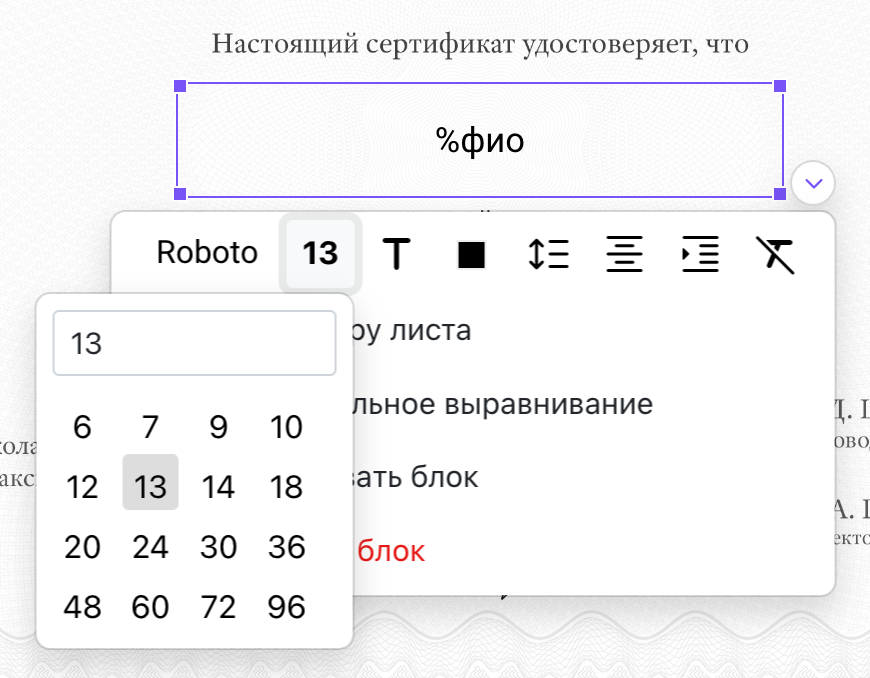 Вибір розміру шрифту
Вибір розміру шрифту
Додавання відступів та встановлення інтервалів
У меню міжрядкового інтервалу можна задати не тільки одинарний, півторний або подвійний міжрядковий інтервал, але й вказати інтервал цифрою, наприклад 1.15.
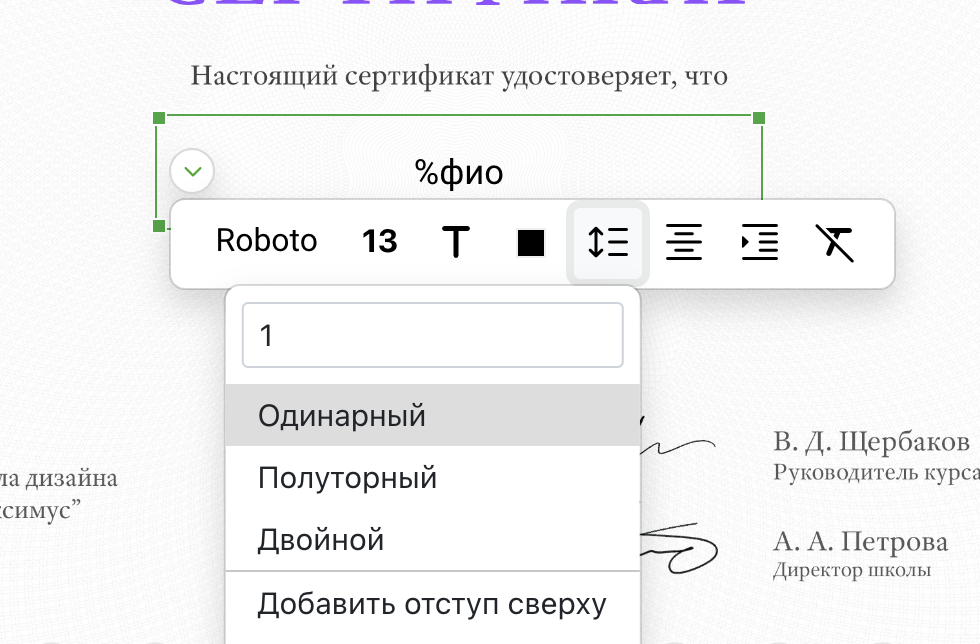 Вибір міжрядкового інтервалу
Вибір міжрядкового інтервалу
Додавання та видалення відступів зверху або знизу можна виконувати кілька разів, якщо після додавання одного відступу його величина недостатня.
Вирівнювання по центру аркуша
Доступно в меню форматування блоку. Застосування цієї дії розміщує виділений блок або блоки в центр аркуша по горизонталі.
Вертикальне вирівнювання
Доступно в меню форматування блоку. Вертикальне вирівнювання задає, до якого краю розмістити текст всередині текстового блоку, якщо розмір блоку більше, ніж розмір тексту.
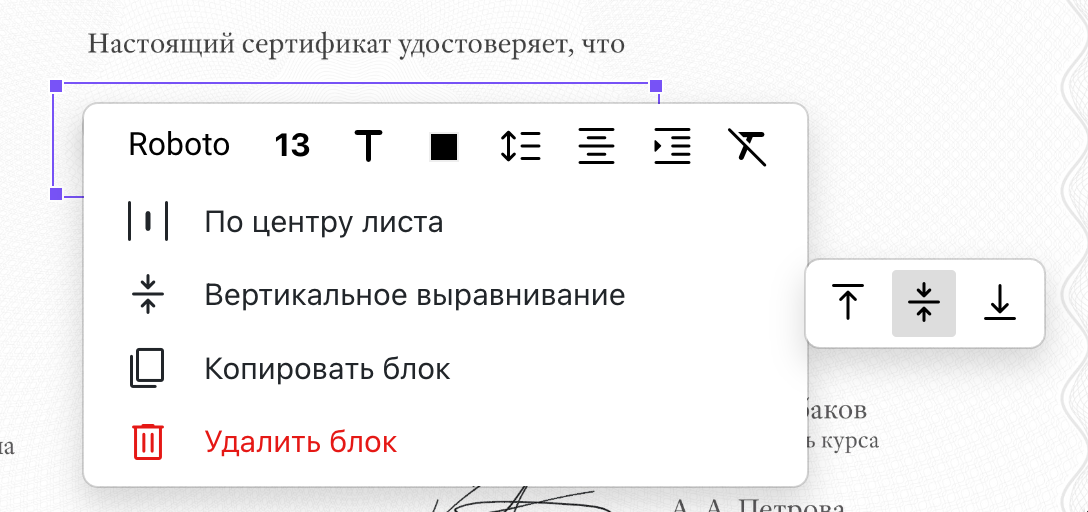 Вибір вертикального вирівнювання
Вибір вертикального вирівнювання
За замовчуванням, вертикальне вирівнювання всередині блоку до верхнього краю.